- מְחַבֵּר Abigail Brown [email protected].
- Public 2023-12-17 06:48.
- שונה לאחרונה 2025-01-24 12:10.
האייפד לא מגיע עם מדריך הוראות, למרות שאתה יכול להוריד אחד מהאתר של אפל, אבל כמה מאיתנו באמת עושים את זה? האייפד תמיד היה מכשיר שקל לאסוף ולהשתמש בו, אבל הוא גם עמוס במגוון תכונות מגניבות שאולי לא ידעת עליהם.
שים אפליקציה נוספת ברציף

קיצור הדרך הקל ביותר הוא לא תמיד הברור ביותר, וזה נכון לגבי האייפד. האם ידעת שאתה יכול לסחוט עד חמש מהאפליקציות המועדפות עליך על המזח בתחתית המסך? זה יוצר קיצור דרך נהדר, המאפשר לך להפעיל במהירות את האפליקציה לא משנה היכן אתה נמצא באייפד שלך.אתה יכול אפילו לשים תיקיה ברציף, וזה באמת יכול להיות שימושי אם יש לך הרבה אפליקציות שאתה משתמש בהן על בסיס קבוע.
שימוש ב-Spotlight Search כדי למצוא אפליקציות
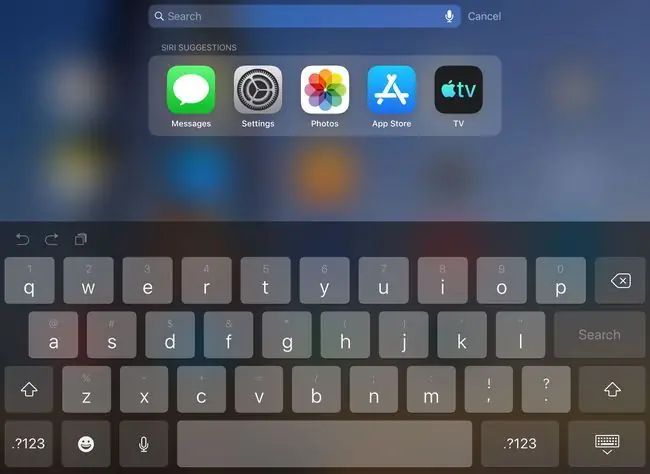
אם כבר מדברים על השקת אפליקציות, אתה יכול למצוא אחת כזו במהירות מבלי לחפש בדפים ובעמודים אחר סמל, באדיבות Spotlight Search, שאליו ניתן לגשת על ידי החלקת האצבע ימינה בזמן על מסך הבית. חיפוש זרקור מוצא ומפעיל אפליקציה לא משנה היכן היא ממוקמת באייפד שלך. הקלד את השם או הקש על המיקרופון ואמור אותו, ולאחר מכן הקש על סמל האפליקציה כאשר הוא מופיע ברשימת התוצאות.
מרכז הבקרה הנסתר
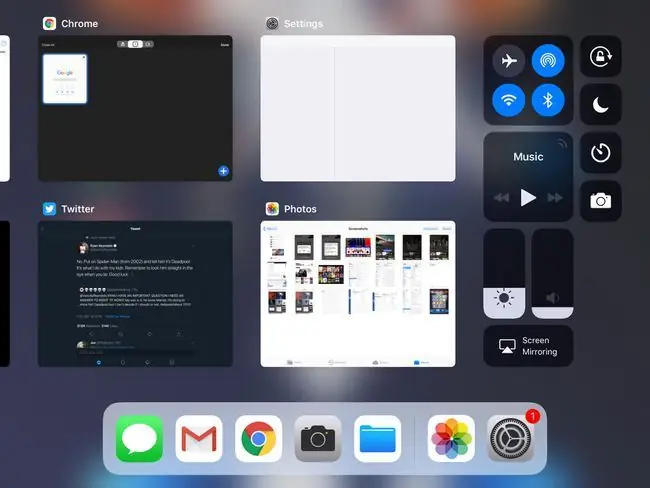
מרכז הבקרה מספק גישה לכמה מההגדרות הנפוצות ביותר של ה-iPad. אתה ניגש אליו על ידי החלקה מטה מהחלק העליון של iPad עם iOS 13 או iOS 12 או למעלה מהקצה התחתון של ה-iPad שבו המסך פוגש את השיפוע בגרסאות קודמות של מערכת ההפעלה.כשאתה מתחיל מהקצה הזה ומזיז את האצבע למעלה, לוח הבקרה מתגלה.
הפקדים הפופולריים ביותר בלוח זה הם הגדרות המוזיקה, המאפשרות לך להגביר או להנמיך את עוצמת הקול וכן לדלג על שירים. אתה יכול גם להשתמש בפקדים אלה כדי להפעיל או לכבות את Bluetooth, לשנות את בהירות ה-iPad או לנעול את הסיבוב בין שאר ההגדרות.
לוח המגע הוירטואלי
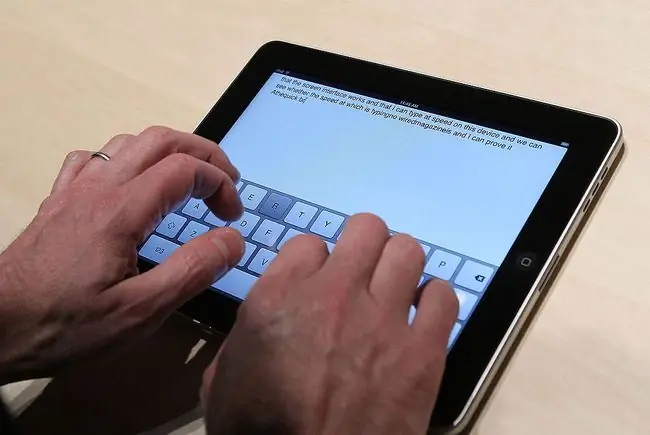
אחת התוספות הטובות ביותר למערכת ההפעלה של האייפד בשנים האחרונות היא לוח המגע הווירטואלי. האייפד קצת מגושם כשמתמודדים עם הסמן. זה נכון במיוחד כאשר אתה צריך ללכת עד הקצה השמאלי או הימני של המסך. לוח המגע הווירטואלי פותר בעיה זו בכך שהוא מאפשר למקלדת שעל המסך של האייפד לפעול כמשטח מגע כאשר אתה מניח עליה שתי אצבעות. זה מקל על הזזת הסמן למיקום מדויק בטקסט או להדגיש במהירות קטע טקסט.
הוסף קיצורי מקלדת משלך
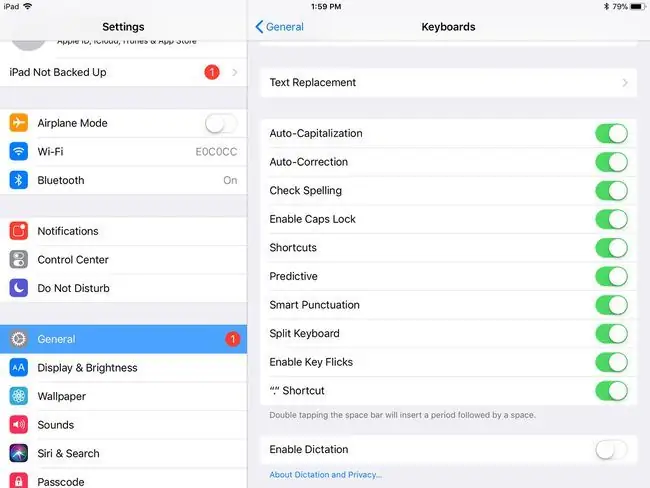
לפעמים, תכונת התיקון האוטומטי יכולה להפריע לך כשאתה מקליד באייפד, אבל אתה יכול להתאים אותו כך שיעבוד בשבילך אם אתה עובר אל Settings> General > Keyboard , תמצא כפתור המאפשר לך להוסיף קיצור דרך משלך. תכונה זו מאפשרת לך להקליד קיצור דרך, כגון ראשי התיבות שלך, ולהחליף את קיצור הדרך בביטוי, כגון השם המלא שלך.
Shake to Undo
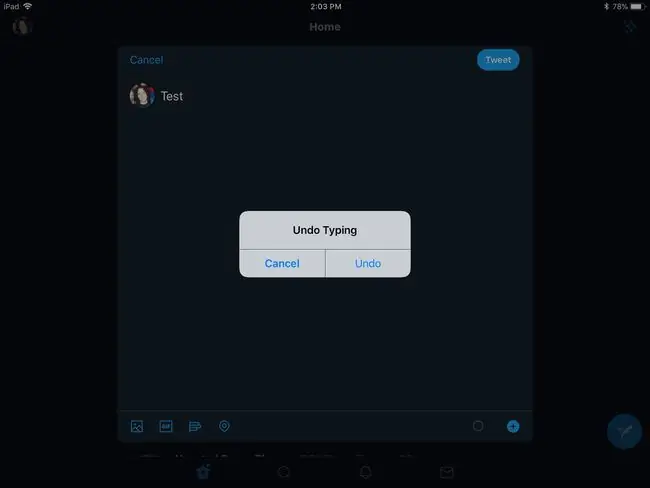
אם כבר מדברים על הקלדה, יש דרך קלה לבטל טעות שעשית. בדיוק כמו למחשבים אישיים יש תכונת עריכה לביטול, האייפד גם מאפשר לך לבטל את החלק האחרון בהקלדה על ידי ניעורו. הוא מבקש ממך לאשר אם ברצונך לבטל את ההקלדה.
פיצול המקלדת לשניים
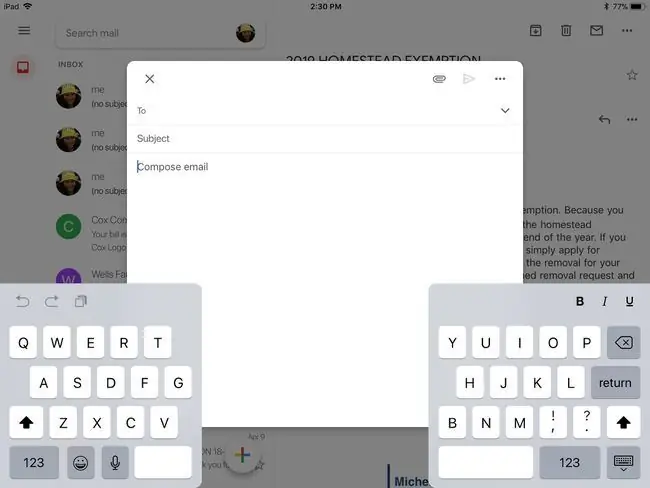
אם אתה טוב יותר בהקלדה עם האגודלים מאשר באצבעותיך, ייתכן שתמצא את המקלדת על המסך של ה-iPad קצת גדולה מדי.למרבה המזל, ישנה אפשרות בהגדרות לפצל את המקלדת של האייפד לשניים, מה שמאפשר גישה קלה יותר לאגודלים שלך. אינך צריך לחפש את ההגדרות של האייפד כדי למצוא את התכונה הספציפית הזו. אתה יכול להפעיל אותו על ידי צביטה החוצה עם האצבעות כאשר המקלדת מוצגת, מה שמפצל את המקלדת לשני חצאים על המסך שלך.
הקש על מילה כדי לקבל את ההגדרה
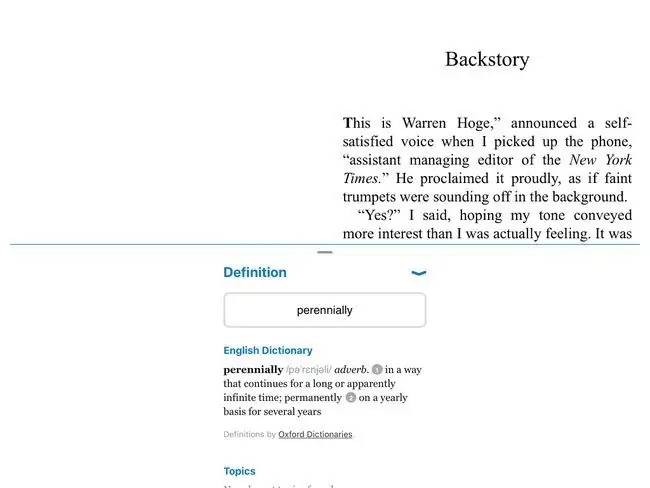
אתה יכול לחפש במהירות הגדרה של מילה באייפד שלך פשוט הקש והחזק את האצבע על המילה עד שזכוכית המגדלת תופיע; לאחר מכן, הרם את האצבע. תפריט קופץ ושואל אם ברצונך להעתיק את הטקסט ללוח או להגדיר את הטקסט. בחירה ב-define נותנת לך את ההגדרה המלאה של המילה. תכונה זו פועלת גם באפליקציות אחרות כגון ספרים.
הורד אפליקציות שנרכשו בעבר
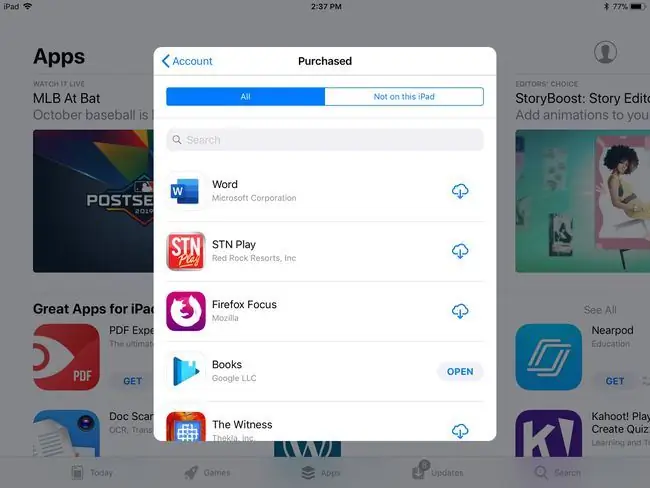
האם אי פעם מחקת אפליקציה, ואז שינית את דעתך ורצית אותה בחזרה? לא רק שאתה יכול להוריד אפליקציות שנרכשו בעבר בחינם, אלא ש-App Store מקל על התהליך.במקום לחפש את האפליקציה הבודדת בתוך החנות, תוכל להקיש על הסמל Profile בפינה השמאלית העליונה, ולאחר מכן לבחור PurchasedNot On This iPad הכרטיסייה בחלק העליון של המסך מצמצמת אותו לאפליקציות שמחקת.
צלם צילומי מסך מהירים

אם אתה רוצה לצלם צילום מסך של מסך ה-iPad שלך, אתה יכול לעשות זאת על ידי לחיצה מהירה על כפתורי הבית והשינה/התעוררות בו-זמנית. צילום המסך עובר לאפליקציית התמונות שלך, שם תוכל לבחור לשתף אותו עם אחרים.
אם לאייפד שלך אין כפתור בית, צלם צילום מסך על ידי לחיצה על הלחצן העליון וכפתור הגברת עוצמת הקול בו-זמנית.






